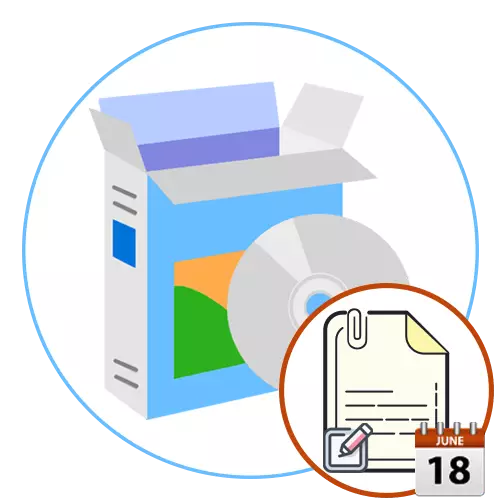
ડિફૉલ્ટ રૂપે, દરેક ઑપરેટિંગ સિસ્ટમ ફાઇલ પોતાને વિશેની પ્રોપર્ટીઝને સ્ટોર કરે છે, વપરાશકર્તાઓને આ માહિતી અને સૉર્ટ અથવા ફિલ્ટરિંગ, ઉદાહરણ તરીકે, ફોર્મેટમાંથી, ફોર્મેટમાંથી, બનાવટની તારીખ અથવા ઑબ્જેક્ટના ફેરફારને જોવાની મંજૂરી આપે છે. કેટલીક માહિતીને વધારાના સૉફ્ટવેરના લોડિંગનો ઉપયોગ કર્યા વિના સ્વતંત્ર રીતે બદલી શકાય છે, ઉદાહરણ તરીકે, ફેરફારની તારીખ સુધી, તે તત્વને ફરીથી સાચવવા પછી તરત જ બદલાશે. જો કે, સર્જનની તારીખ સહાયક માધ્યમથી બદલી શકશે નહીં, અને આજે અમે તમને આવા સાધનોથી પરિચિત થવા માટે આમંત્રિત કરીએ છીએ.
ફાઇલડેટ ચેન્જર
કતારમાં પ્રથમ એ સૉફ્ટવેર છે જેને ફાઇલડેટ ચેન્જર કહેવાય છે. તે દૂરના 2002 માં બનાવવામાં આવ્યું હતું, પરંતુ હજી પણ વિકાસકર્તા દ્વારા સપોર્ટેડ છે અને સત્તાવાર વેબસાઇટ પર ડાઉનલોડ કરવા માટે ઉપલબ્ધ છે. આ સૉફ્ટવેર ઑપરેટિંગ સિસ્ટમ્સના તમામ સંસ્કરણો સાથે સુસંગત છે, તેથી તમે તેને વિન્ડોઝ 10 અથવા જૂના સંસ્કરણ પર ડાઉનલોડ કરી શકતા નથી. તમે નીચે સ્ક્રીનશૉટ પર જુઓ છો તે એક સરળ અને સમજી શકાય તેવા ઇન્ટરફેસ પર તરત જ ધ્યાન આપો. તેને અહીં રશિયન સ્થાનિકીકરણની પણ જરૂર નથી, કારણ કે બધું જ સાહજિક સ્વરૂપમાં લાગુ કરવામાં આવ્યું છે.
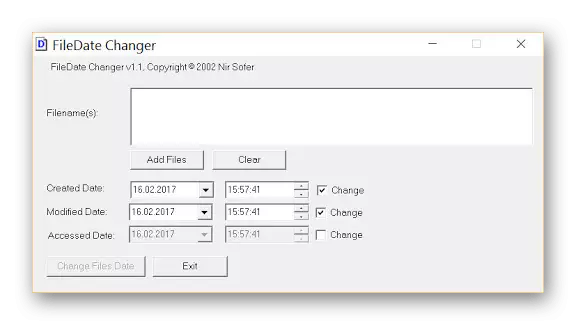
ફાઇલડેટ ચેન્જર સાથેની ક્રિયાપ્રતિક્રિયાનો સિદ્ધાંત પણ શક્ય તેટલું સરળ છે, કારણ કે તમારે ફક્ત "ફાઇલનામ (ઓ)" વિભાગનો ઉપયોગ કરીને ગુણધર્મો બદલવાની બધી જરૂરી ફાઇલોને સ્પષ્ટ કરવાની જરૂર છે, કારણ કે ડ્રેગ અને ડ્રોપ વિકલ્પ પણ સપોર્ટેડ છે. તે પછી, વપરાશકર્તા પોતે નક્કી કરે છે કે સર્જનની તારીખ, ફેરફારો અને ઇન્સ્ટોલ કરવા માટેની ઍક્સેસની તારીખ. બે સ્વરૂપો ભરવામાં આવે છે, જ્યાં તારીખ પોતે જ સૂચવવામાં આવે છે, અને પછી એક સેકંડ સુધીનો સમય. "ફાઇલો ડેટા ડેટા" બટન પર ક્લિક કર્યા પછી બધા ફેરફારો તરત જ સાચવવામાં આવે છે. આ સોલ્યુશનનો મુખ્ય ગેરલાભ તેની તારીખ બદલવા માટે કેટલોગ ઉમેરવાની અક્ષમતા માનવામાં આવે છે, પરંતુ આ બધા વપરાશકર્તાઓને આવશ્યક નથી. તમારા કમ્પ્યુટર પર ફાઇલડેટ ચેન્જર ડાઉનલોડ કરવા અને ઉપયોગ કરવાનું પ્રારંભ કરવા માટે, તમારે આગળની લિંકને અનુસરવાની જરૂર છે અને વિકાસકર્તા પૃષ્ઠથી એક્ઝેક્યુટેબલ ફાઇલને ડાઉનલોડ કરવાની જરૂર છે.
સત્તાવાર વેબસાઇટથી ફાઇલ કરેલ ચાન ડાઉનલોડ કરો
ફાઇલ તારીખ ટચ
ફાઇલ તારીખનો સંપર્ક એ એક સરળ ઇન્ટરફેસ અમલીકરણ અને ન્યૂનતમ વિકલ્પોનો સેટ છે. તાત્કાલિક નોંધો કે ડેવલપર ફાઇલ તારીખ ટચએ આ સૉફ્ટવેરને સમર્થન આપવાનું બંધ કર્યું છે, પરંતુ તે હજી પણ સાબિત સ્રોતથી ડાઉનલોડ થઈ શકે છે અને યોગ્ય રીતે વિન્ડોઝના કોઈપણ સંસ્કરણ પર ચલાવી શકાય છે. ફાઇલ તારીખ ટચ એ સમાન સિદ્ધાંત વિશે કાર્ય કરે છે જે પ્રોગ્રામ પહેલાની સમીક્ષા કરે છે, જો કે, એક કાર્ય માટે, ફક્ત એક જ ચોક્કસ ફાઇલ અથવા ફોલ્ડરને એક કાર્ય માટે મંજૂરી આપવામાં આવી છે, કારણ કે પરિમાણોના જૂથમાં ફેરફાર અહીં પ્રદાન કરવામાં આવતું નથી.
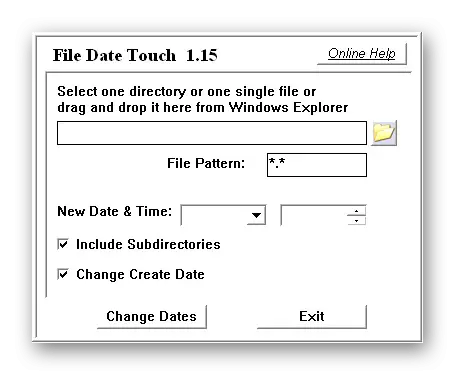
ફાઇલ અથવા ડિરેક્ટરી પસંદ કર્યા પછી, તે તારીખને બદલવા માટે જવાબદાર બટન પર ક્લિક કરવા માટે જ રહે છે. જો કે, ડિફૉલ્ટ રૂપે, ફાઇલ તારીખનો સંપર્ક ફક્ત ફેરફારની તારીખમાં જ બદલાશે. જો તમને બનાવટ માર્કર અપડેટ કરવામાં રસ હોય, તો તમારે ફેરફારને ડેટા આઇટમ બનાવવાનું ચિહ્નિત કરવું જોઈએ. જેમ તે સ્પષ્ટ થઈ ગયું, સાથે સાથે બદલાવની તારીખ બદલો અને બનાવટ કામ કરશે નહીં, જે ગેરલાભ છે અને કેટલીકવાર વધારાની ક્રિયાઓને પરિપૂર્ણ કરવાની જરૂર છે. કેટલોગ સાથે વાતચીત કરતી વખતે, "સબડિરેક્ટરીઝ શામેલ કરો" વિકલ્પ પર ધ્યાન આપો. જો તે અક્ષમ છે, તો ફેરફારો ફક્ત રૂટ ડાયરેક્ટરીને અસર કરશે, અને તેમાંના બધા ફોલ્ડર્સ જૂની તારીખે રહે છે.
સત્તાવાર સાઇટથી ફાઇલ તારીખ ટચ ડાઉનલોડ કરો
Setfiledate.
નીચેનો સૉફ્ટવેર ફક્ત કાર્યક્ષમતા જ લાગે છે કારણ કે ઇન્ટરફેસ વિસ્તૃત દેખાય છે, અને આ બિલ્ટ-ઇન બ્રાઉઝરને કારણે છે. જો કે, બિલ્ટ-ઇન બ્રાઉઝર કે જેના દ્વારા જરૂરી ફાઇલો અને ફોલ્ડર્સની શોધ હાથ ધરવામાં આવે છે તે સેટફિલડેટની એકમાત્ર સુવિધા છે અને તે વજનમાં માનવામાં આવતી નથી, કારણ કે તમામ ક્રિયાઓ પ્રમાણભૂત કંડક્ટર દ્વારા સંપૂર્ણપણે કરવામાં આવે છે. જો કે, ફાઇલ માસ્ક પર ફિલ્ટરિંગ કરવામાં આવે છે, જે જો જરૂરી હોય તો શોધ માટે શોધને નોંધપાત્ર રીતે સંકુચિત કરવામાં સહાય કરશે.

બાકીના વિકલ્પો સેટફિલેટ કરવા માટે, તે સૌથી પ્રમાણભૂત છે. ફાઇલ અથવા ડિરેક્ટરી પસંદ કર્યા પછી, વપરાશકર્તા તારીખ સેટ કરવા માટે જમણી પેનલનો ઉપયોગ કરે છે, અને પછી પસંદ કરવામાં આવે છે, જેના માટે ગુણધર્મો અપડેટ કરવામાં આવશે, ઉદાહરણ તરીકે, ફક્ત બનાવવા અથવા સંશોધિત કરવા અને ઍક્સેસ કરવા માટે. "તારીખ સંશોધિત તારીખ (ઓ) બટન દબાવ્યા પછી, બધા ફેરફારો તાત્કાલિક અસર કરે છે. તમે નીચે સંદર્ભનો ઉપયોગ કરીને અધિકૃત સાઇટથી સેટફિલડેટ ડાઉનલોડ કરી શકો છો.
સત્તાવાર સાઇટથી સેટફિલેટ ડાઉનલોડ કરો
બલ્કફિલેકન્જર
આ લેખની શરૂઆતમાં, અમે ફાઇલડેટ ચેન્જર તરીકે ઓળખાતા સૉફ્ટવેર વિશે વાત કરી. તેના વિકાસકર્તાએ વધુ આધુનિક ઉકેલો અમલમાં મૂક્યા, બલ્કફિલિક કહેવાતી બીજી એપ્લિકેશન બનાવી છે. ચાલો એ હકીકતથી પ્રારંભ કરીએ કે તેને ઇન્સ્ટોલેશનની આવશ્યકતા નથી, એટલે કે, એક્ઝેક્યુટેબલ ફાઇલને સત્તાવાર વેબસાઇટથી ડાઉનલોડ કર્યા પછી, તે પ્રારંભ કરી શકાય છે અને તરત જ ગોઠવણી ઉત્પન્ન કરવાનું શરૂ કરી શકાય છે. અન્ય ઇન્ટરફેસ ભાષા હજી અહીં છે, જે કેટલાક વપરાશકર્તાઓ માટે એક મહત્વપૂર્ણ ઘટક છે. 64-બીટ ઑપરેટિંગ સિસ્ટમ્સ માટેનું સંસ્કરણ પણ હાજર છે, તેથી EXE ઑબ્જેક્ટને લોડ કરતા પહેલા આને ધ્યાન આપો.
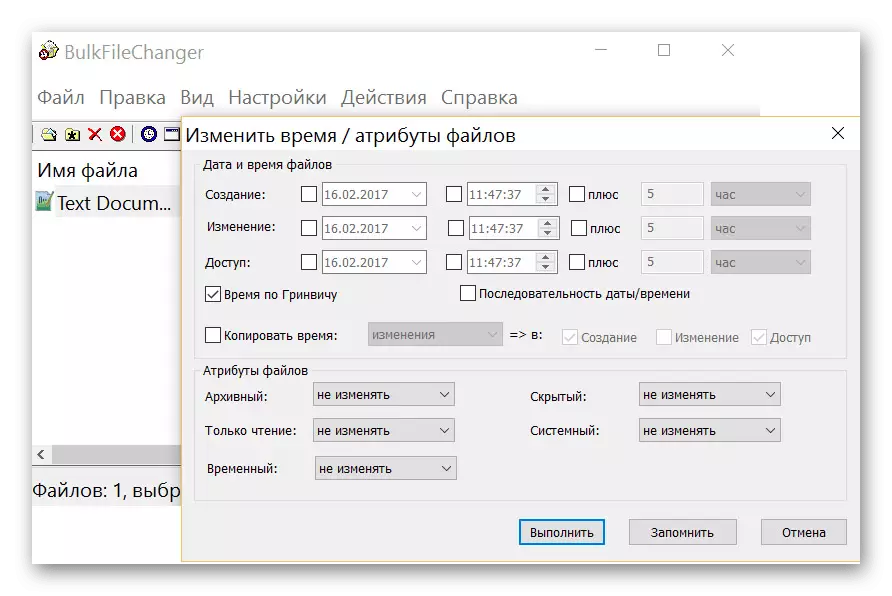
હવે ચાલો બલ્કફિલેચરની કાર્યક્ષમતા વિશે વાત કરીએ. બધા ફેરફારો એક અલગ વિંડોમાં બનાવવામાં આવે છે અને વપરાશકર્તા પોતે સૂચવે છે કે બનાવટની તારીખ સહિત કઈ ફાઇલ ગુણધર્મો બદલવી જોઈએ. હકીકતમાં, ડેવલપરને સ્ટાન્ડર્ડ પ્રોપર્ટીઝ વિંડોમાંના બધા પરિમાણોને સંપૂર્ણપણે સહન કર્યું હતું, અને થોડા અનન્ય ઉમેર્યું. તેથી, જો તમારે લક્ષણો બદલવાની જરૂર હોય, તો તે બલ્કફિલિક દ્વારા પણ બનાવી શકાય છે. એક જ સમયે ઘણી વસ્તુઓની સપોર્ટેડ અને એકસાથે પ્રક્રિયા. આ કરવા માટે, તેમને ફક્ત બ્રાઉઝર દ્વારા ઉમેરવા અથવા વિંડોને ખેંચવાની જરૂર છે. બલ્કફિલેકન્જરને મફત વહેંચવામાં આવે છે અને તે લાગે છે કે તેની પાસે નોંધપાત્ર ભૂલો નથી જે સમીક્ષા કરતી વખતે કહેવા માંગે છે.
સત્તાવાર સાઇટથી બલ્કફિલેચર ડાઉનલોડ કરો
નવીફિલ્ટીમ.
જ્યારે તમે સૌ પ્રથમ ન્યુફિલિટાઇમ પ્રોગ્રામથી પરિચિત થાઓ છો ત્યારે એવું લાગે છે કે તેના ઇન્ટરફેસને એક જટિલ અને અગમ્ય સ્વરૂપમાં બનાવવામાં આવે છે, કારણ કે તે તે પ્રતિનિધિઓથી થોડું અલગ છે જે આપણે પહેલા કહ્યું છે. જો કે, થોડીવારના નિયંત્રણ પછી, બધું જ સ્પષ્ટ બને છે, કારણ કે કાર્યો અને ઉપલબ્ધ સેટિંગ્સનો સમૂહ અહીં અન્ય સમાન પ્રોગ્રામ્સમાં ન્યૂનતમ છે. એકમાત્ર તફાવત એ છે કે ટેબ્સ વચ્ચે સ્વિચ કરવાની ક્ષમતા સરળ અથવા જૂની ફાઇલ બનાવવા માટે સમય સેટ કરો.
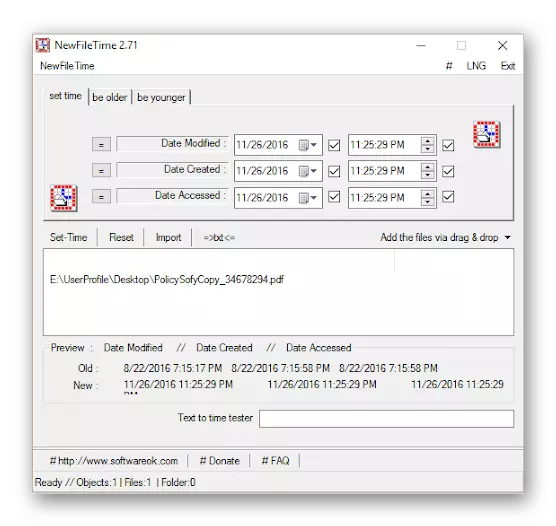
સંપૂર્ણ પાથ ખસેડવા અથવા દાખલ કરીને બધી વસ્તુઓ નવીફિલ્ટીમમાં ઉમેરવામાં આવે છે. આ રીતે, તમે ખાલી વસ્તુઓની સૂચિ આયાત કરી શકો છો અથવા તેને ટેક્સ્ટ ફાઇલમાંથી શામેલ કરી શકો છો. તે પછી, તે સામાન્ય રેખાઓ ભરવા માટે જ રહે છે જે બનાવટ, પરિવર્તન અને છેલ્લી ઍક્સેસ તારીખ માટે જવાબદાર છે. આ દરેક પરિમાણોને વપરાશકર્તાઓને વ્યક્તિગત પસંદગી દ્વારા ગોઠવેલું છે. નિષ્કર્ષમાં, આપણે પદાર્થોની હિલચાલના સિદ્ધાંતને નોંધવું છે. ફોલ્ડર્સ અને સબડિરેક્ટરીઝને સક્રિય કરવાનું ભૂલશો નહીં જેથી તેઓ ફક્ત ઉમેરે નહીં, પણ અન્ય ફાઇલો સાથે પણ પ્રક્રિયા કરે છે.
સત્તાવાર સાઇટથી નવીફિલ્ટીમ ડાઉનલોડ કરો
Exif તારીખ ચેન્જર
મોટેભાગે, વપરાશકર્તાઓને ફોટોગ્રાફી બનાવવાની તારીખ બદલવાની જરૂરિયાતનો સામનો કરવો પડે છે, કારણ કે આ વિવિધ સંજોગોમાં સંકળાયેલું હોઈ શકે છે. આદર્શ રીતે આ માટે EXIF તારીખ ચેન્જર પ્રોગ્રામને અનુકૂળ રહેશે, પરંતુ તમે તરત જ નોંધવું છે કે તે ફક્ત છબીઓ સાથે યોગ્ય રીતે ક્રિયાપ્રતિક્રિયા કરે છે, તેથી તે આ સ્થળે આજે સ્થિત છે. તેમાં ઘણા જુદા જુદા વિકલ્પો છે જેના વિશે અમે આ સમીક્ષાના માળખામાં બોલતા નથી, કારણ કે તેઓ ફોટોગ્રાફની સેટિંગ્સનો ઉલ્લેખ કરે છે, અને તારીખ ગોઠવણી માટે નહીં.
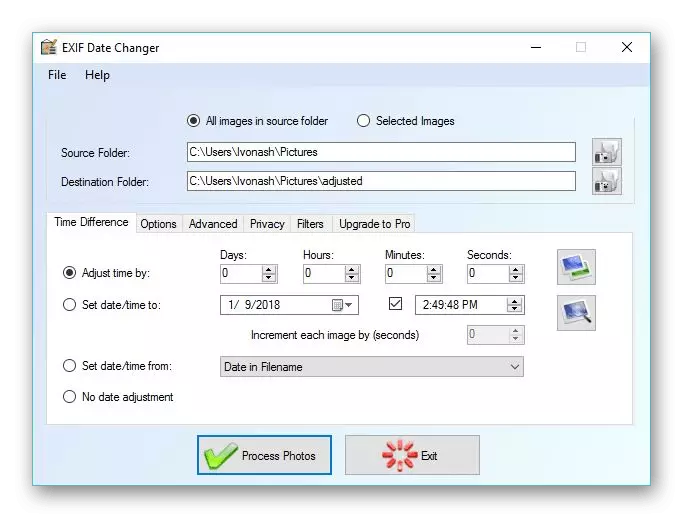
સર્જનના સમયમાં તાત્કાલિક પરિવર્તન માટે, સેકંડ સુધી, આ પરિમાણોની ગોઠવણી સમય તફાવત ટેબ પર કરવામાં આવે છે, પરંતુ તે પહેલાં તમારે છબીઓ સાથે ફોલ્ડર પસંદ કરવાનું ભૂલશો નહીં અથવા ફક્ત એક ફોટો સ્પષ્ટ કરો. આ વિકલ્પ Exif તારીખ ચેન્જરના મફત સંસ્કરણમાં પણ ઉપલબ્ધ છે, તેથી પ્રો એસેમ્બલી ખરીદવી જરૂરી નથી. સૈદ્ધાંતિક રીતે, અમે બદલવાનું બંધ કરીશું નહીં, કારણ કે તે અગાઉ અગાઉ માનવામાં આવેલા સાધનોનું પાલન કરે છે. તમે ફક્ત તમારી જરૂરિયાતો અનુસાર સૂચકાંકોને ખુલ્લા કરો અને ફેરફારો લાગુ કરો. જો તમને વધુ વૈશ્વિક ફોટો ગોઠવણીમાં રસ હોય, તો અમે તમને ડેવલપરના પૃષ્ઠ પર Exif તારીખ ચેન્જરની કાર્યક્ષમતામાં વિગતવાર અભ્યાસ કરવાની સલાહ આપીએ છીએ અને સંપૂર્ણ લાઇસન્સવાળા સંસ્કરણને ખરીદવા વિશે વિચારો.
સત્તાવાર વેબસાઇટથી Exif તારીખ ચેન્જર ડાઉનલોડ કરો
Runasdate.
Runasdate એ છેલ્લું સૉફ્ટવેર છે જે આપણે આજના સમીક્ષાના માળખામાં વાત કરવા માંગીએ છીએ. તે એ હકીકત દ્વારા ઉપર ચર્ચા કરેલા પ્રતિનિધિઓથી અલગ છે કે તે ફાઇલોની તારીખોને બદલી શકતું નથી અને પસંદ કરેલી એપ્લિકેશનને લૉંચ કરે છે, જ્યારે અસ્થાયી રૂપે સિસ્ટમની તારીખમાં ફેરફાર કરતી વખતે, અને ઑપરેટિંગ સિસ્ટમમાં નહીં. અમે જાણીએ છીએ કે ઘણા વપરાશકર્તાઓ ફાઇલ બનાવવાની તારીખને સેટ કરવામાં રસ ધરાવતા હોય છે કારણ કે તે કોઈ પણ પ્રોગ્રામ ખોલવાનો પ્રયાસ કરતી વખતે વિરોધાભાસનું કારણ બને છે, તેથી અંતે અને અમે રેરાસ્દેટના મફત સોલ્યુશન વિશે જણાવવા માંગીએ છીએ.
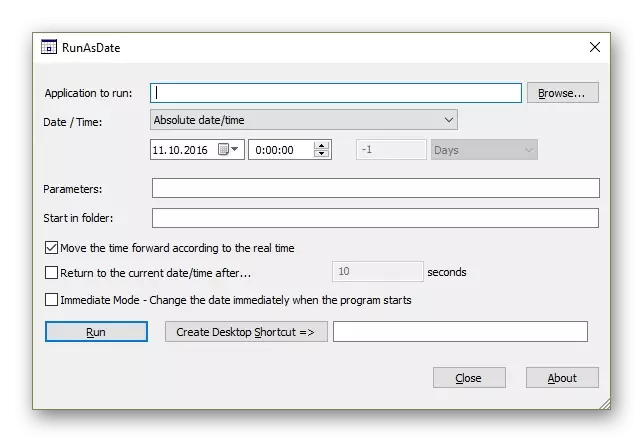
રણસદાતની ક્રિયાપ્રતિક્રિયા શિખાઉ વપરાશકર્તાઓમાં પણ કોઈ મુશ્કેલીઓ ઊભી થશે નહીં, કારણ કે ત્યાં ફક્ત થોડા બટનો અને બે રેખાઓ છે જેમાં તમે સંબંધિત માહિતી દાખલ કરી શકો છો. પ્રોગ્રામ શરૂ કર્યા પછી, આવશ્યક EXE ફાઇલનો પાથ ઉલ્લેખિત છે, જો જરૂરી હોય તો, યોગ્ય સિસ્ટમ તારીખ અને સ્ટાર્ટઅપ પરિમાણો. સ્ટાર્ટઅપ પરિમાણોને લેબલની પ્રોપર્ટીઝમાં બદલી શકાય છે, તેથી તેને ભાગ્યે જ આ વિકલ્પનો ઉપયોગ રનસડેટમાં કરવો પડશે. તે પછી, સૉફ્ટવેરનું ઉદઘાટન કરવામાં આવે છે, અને તારીખ સ્વતંત્ર રીતે બદલાઈ જાય છે. તેની સાથે કામ કરવાના અંતે, બધું તેની મૂળ સ્થિતિ પર પાછું આવે છે.
સત્તાવાર સાઇટથી Runasdate ડાઉનલોડ કરો
ફાઇલ બનાવવાની તારીખ બદલવા માટે તે બધી પ્રોગ્રામ માહિતી હતી, જેને અમે આ સમીક્ષામાં કહેવા માંગીએ છીએ. જેમ જોઈ શકાય છે, લગભગ બધા ઉકેલો લગભગ સમાન સિદ્ધાંતમાં કાર્ય કરે છે, ફક્ત ઇન્ટરફેસને અલગ પાડે છે અને અતિરિક્ત વધારાના વિકલ્પો.
